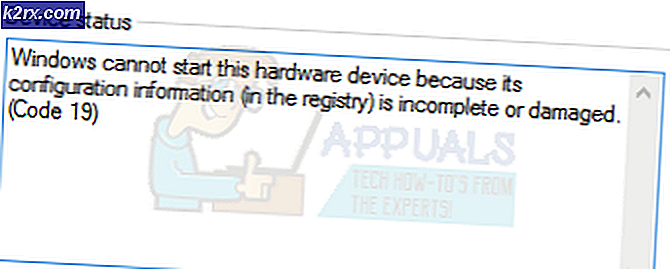Windows 10 Offline Installer
Windows 10 har varit den bästa och mest beundrade uppgraderingen av Microsoft. Efter lanseringen har Microsoft gradvis startat OTA-uppdateringsprocessen. Om du använder Windows 10 på din dator är Windows Update- verktyget det enda sättet som Microsoft trycker på uppdateringar till datorn. För närvarande har det här verktyget inte mognat alls eftersom det har olika loophål, dvs långsam uppdateringsprocess och slumpmässiga fel som skapar problem för sina användare. Å andra sidan kan du flytta till en plats där det inte finns internet tillgängligt men du vill uppgradera din Windows 10 till den senaste versionen. För att klara av problemet kan du tänka dig att gå till en offlineinstallatör för Windows 10 utan att spendera några öre. I så fall har du landat på rätt plats.
Vad är Windows 10 Offline Installer?
Windows 10 offline installer är exakt en ISO-fil som innehåller alla viktiga filer i operativsystemet. Så, du kan ladda ner denna ISO-fil och skapa ett Windows 10-bootbart media med Appuals-sättet.
Hur hämtar du Windows 10 Offline Installer?
Från och med nu är Windows 10 offline installer inte direkt tillgänglig på Microsofts webbplats men vi har hittat ett sätt att ladda ner. Gör så här genom att följa dessa steg.
Du måste ha Google Chrome installerat på din dator. Du kan ladda ner den från den här länken . Alla andra webbläsare som Firefox eller Opera skulle inte fungera i det här fallet.
Öppna Google Chrome och navigera till den här länken. För närvarande skulle det inte visa något alternativ att ladda ner Windows 10. https://www.microsoft.com/en-us/software-download/windows10
På denna sida startar du Google Chrome Console genom att trycka på Ctrl + Shift + J på tangentbordet. Överst till vänster i konsolfönstret finns en enhetsikon som illustreras i bilden nedan. Klicka på den här ikonen och det skulle göra webbplatsen till Mobile Responsive Mode . Härifrån kan du välja storleken på webbplatsen från en rullgardinslista. Tryck F5 på tangentbordet efter att ha valt webbplatsens storlek för att uppdatera webbplatsen.
PRO TIPS: Om problemet är med din dator eller en bärbar dator, bör du försöka använda Reimage Plus-programvaran som kan skanna förvaret och ersätta korrupta och saknade filer. Detta fungerar i de flesta fall där problemet uppstått på grund av systemkorruption. Du kan ladda ner Reimage Plus genom att klicka härEfter att du har uppdaterat sidan kommer du att få ett alternativ att välja utgåvan av Windows 10. Välj Windows 10 från rullgardinsmenyn och klicka på Bekräfta- knappen.
Efter att ha bekräftat upplagan av Windows, rulla ner fönstret och du får se ett alternativ att välja språk tillsammans med en annan Bekräfta-knapp. Välj ditt önskade språk och klicka på Bekräfta- knappen.
Nästa är det sista steget för att hämta offline installationsprogrammet för Windows 10. Du måste välja mellan två varianter av Windows 10, dvs 32-bitars och 64-bitars . Välj din version baserat på systemspecifikationerna och det skulle börja ladda ner ISO-filen (Offline Installer).
När det har laddats ner kan du få en blick på att skapa en Windows 10-startbar USB / DVD från en lättillgänglig artikel som finns tillgänglig på vår hemsida.
PRO TIPS: Om problemet är med din dator eller en bärbar dator, bör du försöka använda Reimage Plus-programvaran som kan skanna förvaret och ersätta korrupta och saknade filer. Detta fungerar i de flesta fall där problemet uppstått på grund av systemkorruption. Du kan ladda ner Reimage Plus genom att klicka här